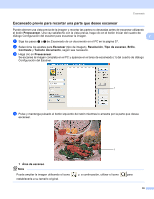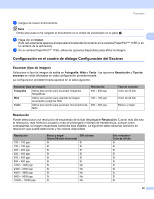Brother International MFC-790CW Software Users Manual - Spanish - Page 48
Configuración en el cuadro de diálogo Configuración del Escáner, Escanear (tipo de imagen)
 |
UPC - 012502620501
View all Brother International MFC-790CW manuals
Add to My Manuals
Save this manual to your list of manuals |
Page 48 highlights
Escaneado e Cargue de nuevo el documento. Nota Omita este paso si ha cargado el documento en el cristal de escaneado en el paso a. 2 f Haga clic en Iniciar. Esta vez solamente aparece el área seleccionada del documento en la ventana PaperPort™ 11SE (o en la ventana de la aplicación). g En la ventana PaperPort™ 11SE, utilice las opciones disponibles para afinar la imagen. Configuración en el cuadro de diálogo Configuración del Escáner 2 Escanear (tipo de imagen) 2 Seleccione el tipo de imagen de salida en Fotografía, Web o Texto. Las opciones Resolución y Tipo de escaneo se verán afectadas en cada configuración predeterminada. La configuración predeterminada aparece en la tabla siguiente: Escanear (tipo de imagen) Fotografía Utilice esta opción para escanear imágenes fotográficas Web Utilice esta opción para adjuntar la imagen escaneada a páginas Web Texto Utilice esta opción para escanear documentos de texto Resolución 300 × 300 ppp 100 × 100 ppp 200 × 200 ppp Tipo de escaneo Color de 24 bits Color de 24 bits Blanco y negro Resolución 2 Puede seleccionar una resolución de escaneado de la lista desplegable Resolución. Cuanto más alta sea la resolución, más memoria ocupará y más se prolongará el tiempo de transferencia, aunque como contrapartida, la imagen escaneada contendrá más detalles. La siguiente tabla indica las opciones de resolución que puede seleccionar y los colores disponibles. Resolución 100 × 100 ppp 150 × 150 ppp 200 × 200 ppp 300 × 300 ppp 400 × 400 ppp 600 × 600 ppp 1200 × 1200 ppp 2400 × 2400 ppp 4800 × 4800 ppp 9600 × 9600 ppp 19200 × 19200 ppp Blanco y negro/ Grises (Difusión de errores) Sí Sí Sí Sí Sí Sí Sí Sí Sí Sí Sí 256 colores Sí Sí Sí Sí Sí Sí No No No No No Gris verdadero/ Color de 24 bits Sí Sí Sí Sí Sí Sí Sí Sí Sí Sí Sí 40